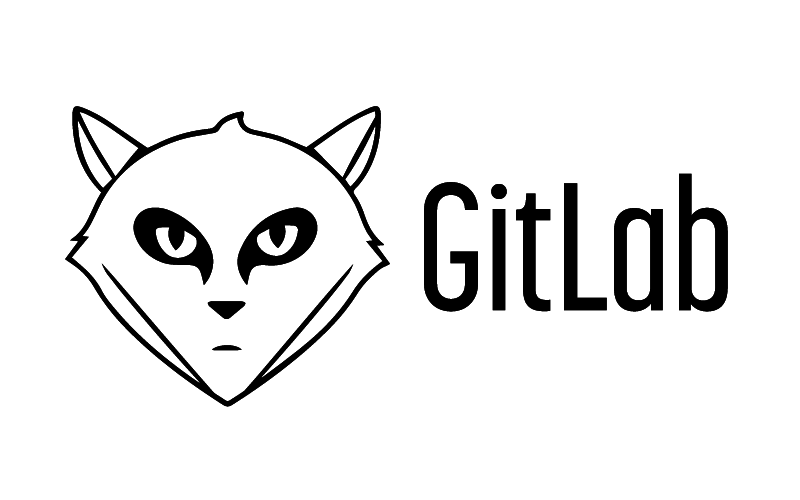
Miguel Cantillana F.
<miguel@ewok.cl>
Configuración
crea un repositorio nuevo
Crea un directorio nuevo, ábrelo y ejecuta
git init
para crear un nuevo repositorio de git.
hacer checkout a un repositorio
Crea una copia local del repositorio ejecutando
git clone /path/to/repository
Si utilizas un servidor remoto, ejecuta
git clone git@gitlab.com:e-commerce/forus.git
flujo de trabajo
Tu repositorio local esta compuesto por tres "árboles" administrados por git. El primero es tu
Directorio de trabajo que contiene los archivos, el segundo es el
Index que actua como una zona intermedia, y el último es el
HEAD que apunta al último commit realizado.
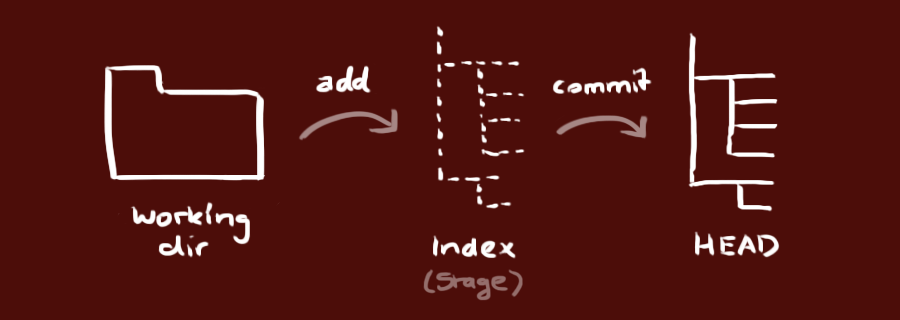
add & commit
Puedes registrar cambios (añadirlos al
Index
) usando
git add <filename> git add
Este es el primer paso en el flujo de trabajo básico. Para hacer commit a estos cambios usa
git commit -m "Commit message"
Ahora el archivo esta incluído en el
HEAD
, pero aún no en tu repositorio remoto
envío de cambios
Tus cambios están ahora en el
HEAD
de tu copia local. Para enviar estos cambios a tu repositorio remoto ejecuta
git push origin master
Reemplaza
master
por la rama a la que quieres enviar tus cambios.
Si no has clonado un repositorio ya existente y quieres conectar tu repositorio local a un repositorio remoto, usa
git remote add origin <server>
Ahora podrás subir tus cambios al repositorio remoto seleccionado.
ramas
Las ramas son utilizadas para desarrollar funcionalidades aisladas unas de otras. La rama "master" es la rama "por defecto" cuando creas un repositorio. Crea nuevas ramas durante el desarrollo y fusiónalas a la rama principal cuando termines.
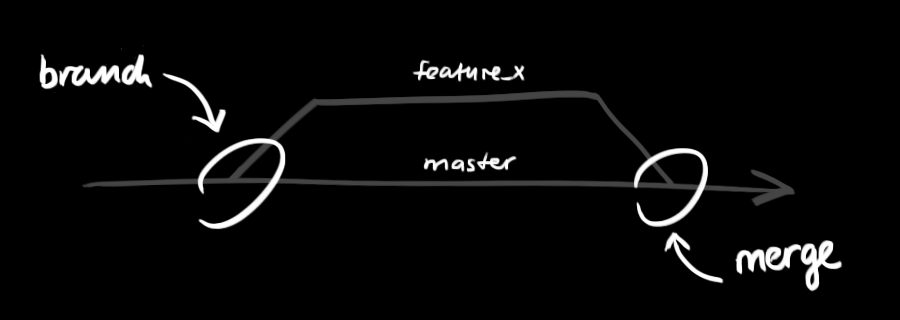
ramas (II)
Crea una nueva rama llamada "feature_x" y cámbiate a ella usando
git checkout -b feature_x
vuelve a la rama principal
git checkout master
y borra la rama
git branch -d feature_x
Una rama nueva
no estará disponible para los demás
a menos que subas (push) la rama a tu repositorio remoto
git push origin <branch>
actualiza & fusiona
Para actualizar tu repositorio local al commit más nuevo, ejecuta
git pull
en tu directorio de trabajo para bajar y fusionar los cambios remotos.
Para fusionar otra rama a tu rama activa (por ejemplo master), utiliza
git merge <branch>
actualiza & fusiona
En ambos casos git intentará fusionar automáticamente los cambios. Desafortunadamente, no siempre será posible y se podrán producir conflictos . Tú eres responsable de fusionar esos conflictos manualmente al editar los archivos mostrados por git. Después de modificarlos, necesitas marcarlos como fusionados con
git add <filename>
Antes de fusionar los cambios, puedes revisarlos usando
git diff <source_branch> <target_branch>
Log
Despliega un commit por línea
git log --oneline
Despliega el historial mostrando graficamente como estan conectados los commits
git log --graph
reemplaza cambios locales
En caso de que hagas algo mal (lo que seguramente nunca suceda ;) puedes reemplazar cambios locales usando el comando
git checkout --
Este comando reemplaza los cambios en tu directorio de trabajo con el último contenido de HEAD. Los cambios que ya han sido agregados al Index, así como también los nuevos archivos, se mantendrán sin cambio.
reemplaza cambios locales
Por otro lado, si quieres deshacer todos los cambios locales y commits, puedes traer la última versión del servidor y apuntar a tu copia local principal de esta forma
git fetch origin
git reset --hard origin/master
datos útiles
Interfaz gráfica por defecto
gitk
Colores especiales para la consola
git config color.ui true
Mostrar sólo una línea por cada commit en la traza
git config format.pretty oneline
Agregar archivos de forma interactiva
git add -i
git status & log
Muestra una versión reducida de git status
git status -sb
Muestra el último commit
git log -1 HEAD
Busca en el mensaje del commit
git log --grep
Busca dentro del contenido del commit
git log -S
Branch
Muestra las ramas mezcladas.
git branch --merged
Muestra las ramas no mezcladas aún.
git branch --no-merged
Eliminar una rama no mezclada.
git branch -D name
Eliminar una rama mezclada.
git branch -d name
Branch Remotos
Muestra las ramas remotas.
git branch -r
Eliminar una rama remota de nombre name.
git push origin --delete name
Checkout
Crea una rama y se posiciona en ella.
git checkout -b name
Regresa a la rama anterior.
git checkout -
DIFF
Muestra diferencias palabra por palabra.
git diff --word-diff
Muestra diferencias entre dos commits arbitrarios.
git diff commit..commit
Git Config
Configuraciones globales
git config --global user.name "TU NOMBRE"
git config --global user.email "TU EMAIL"
Permite a git usar autocorregir comandos mal escritos.
git config --global help.autocorrect 1
Crear alias para comandos de git.
git config --global alias.$name command
- Pull
- push
- clone
- forked
- remote